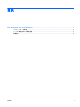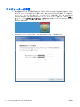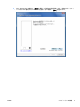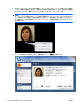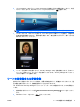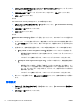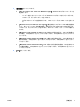Face Recognition for HP ProtectTools-Easy Setup Guide
6. これで Windows へのログインに Face Recognition を使用するための登録が完了しました。次回
ログインするときには、Windows パスワードを入力する代わりに[顔]を選択します。
注記: ログインするときに、引き続き Windows パスワードを使用することもできます。
7. ログオンするには、Web カメラを見ます。Face Recognition が顔のつくりを認識し(緑色の四
角形で顔が強調表示されます)、登録内容と照合します。顔を認識させるために、顔に十分に照
明が当たるようにしてください。
8. ユーザーを追加または変更するには、Security Manager Setup を再度実行します。別のコン
ピューターに移行したり、失ったデータを復元したりするには、Security Manager のバックアッ
プおよび復元ツールを使用します。
シーンの再登録または新規登録
顔がすばやく認証されるようにしたい場合は、背景や照明を変えたり、眼鏡をかけたり外したり、髪
型や髪色を変化させたりして、複数回登録することをおすすめします。
HP ProtectTools Security Manager セットアップ ウィザードから再登録するには、以下の操作を行
います。
1. 画面右側にあるサイドバーにある[HP ProtectTools Security Manager]アイコンをクリックし
ます。
2. Windows パスワードを入力し、[次へ]をクリックします。
JAWW
シーンの再登録または新規登録
5